Slack: come eliminare unarea di lavoro

Quando un progetto finisce, è il momento di cancellare l'area di lavoro su Slack. Ecco i consigli per cancellarlo.

Storicamente il consiglio di sicurezza accettato è stato quello di richiedere agli utenti di cambiare regolarmente le proprie password. Questo consiglio aveva lo scopo di ridurre al minimo il tempo di validità delle password in caso di compromissione.
Il consiglio fallì; la ricerca ha dimostrato che la richiesta regolare di modifiche alla password porta gli utenti a scegliere password più deboli che hanno maggiori probabilità di essere compromesse in primo luogo. Questo perché gli utenti dovevano ricordare sempre le nuove password, quindi le rendevano facili da ricordare.
I moderni consigli sulla sicurezza richiedono agli utenti di modificare le proprie password quando vi è il ragionevole sospetto che una password sia stata compromessa. Ciò riduce la pressione degli utenti a ricordare sempre nuove password e invece a creare e ricordare password più estese e più complesse.
Sfortunatamente, a volte potresti avere problemi in cui gli account utente vengono aperti senza autorizzazione. Se questo sembra essere il caso del tuo spazio di lavoro Slack, potresti voler reimpostare in modo proattivo la password di tutti.
Per forzare gli utenti a reimpostare la password Slack, vai nelle impostazioni di autenticazione dell'area di lavoro. Per accedervi, fai clic sul nome dell'area di lavoro nell'angolo in alto a destra. Quindi, nel menu a discesa, seleziona "Impostazioni e amministrazione". Quindi "Impostazioni dell'area di lavoro" per aprire le impostazioni dell'area di lavoro in una nuova scheda.
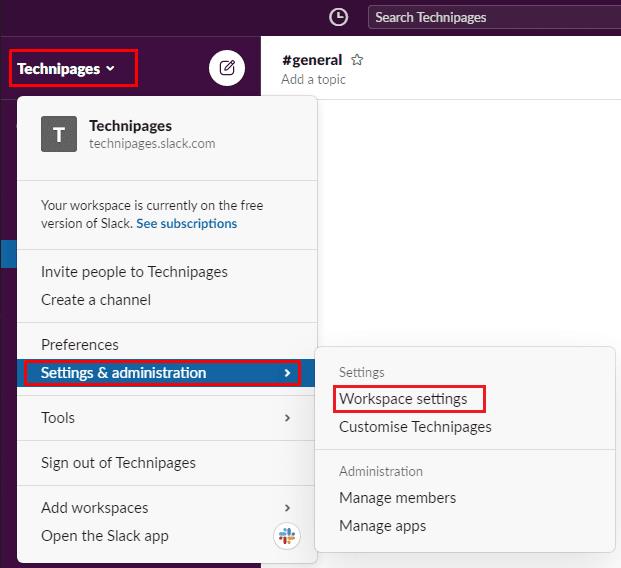
Per accedere alle impostazioni dell'area di lavoro, fai clic sul nome dell'area di lavoro nella barra laterale. Quindi seleziona "Impostazioni e amministrazione" e "Impostazioni area di lavoro".
Passa alla scheda "Autenticazione" nella parte superiore della pagina, seguita dal pulsante "Espandi" per le autorizzazioni "Reimpostazione forzata della password".
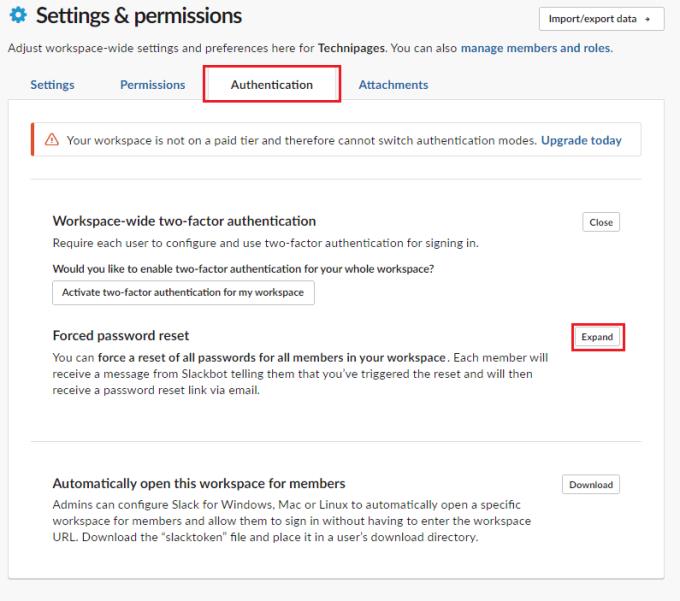
Fare clic su "Espandi" accanto a "Reimpostazione della password forzata" nella scheda "Autenticazione".
La reimpostazione della password Slack di tutti invierà a ogni membro del tuo spazio di lavoro un messaggio da Slackbot. Li informerà che è necessario reimpostare la password e ricevere a breve un'e-mail di reimpostazione della password.
Puoi anche scegliere di disconnettere tutti da Slack finché non cambiano la password. Per disconnettere tutti gli utenti, fare clic nella casella a discesa e selezionare "Esci da tutte le app ()" per terminare immediatamente le sessioni di tutti e inviare l'e-mail di reimpostazione della password. Per scegliere di inviare semplicemente un messaggio Slackbot e un'e-mail di reimpostazione della password senza disconnettere tutti, seleziona "NON disconnettere tutti da tutte le app" nella casella a discesa.
Suggerimento : se stai selezionando l'opzione per disconnettere tutti dai loro account, potresti voler assicurarti che gli utenti sappiano in anticipo cosa sta succedendo. Realisticamente, se un'area di lavoro aziendale reimposta tutte le password e disconnette la sessione di tutti, l'help desk riceverà molte chiamate da chiamanti confusi. L'helpdesk dovrebbe essere informato della situazione il prima possibile. In questo modo possono indirizzare gli utenti verso il controllo della posta elettronica e la reimpostazione della password.
Dopo aver effettuato la selezione, fai clic su "Reimposta le password per tutti i membri dell'area di lavoro". Quindi fare clic su "OK" nella richiesta di conferma.
Nota: non è necessario reinserire la password affinché questa azione abbia effetto.
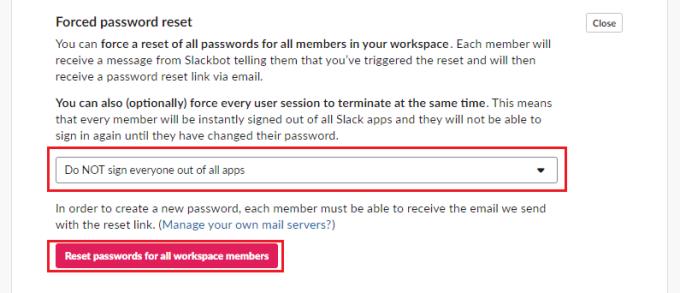
Usa la casella a discesa per scegliere se vuoi disconnettere tutti immediatamente. Quindi fare clic su "Reimposta le password per tutti i membri dell'area di lavoro".
Se hai notato uno schema di accesso non autorizzato agli account Slack nel tuo spazio di lavoro, potresti voler reimpostare la password Slack di tutti per sicurezza. Seguendo i passaggi di questa guida, puoi forzare tutti i membri del tuo spazio di lavoro a reimpostare la loro password Slack.
Quando un progetto finisce, è il momento di cancellare l'area di lavoro su Slack. Ecco i consigli per cancellarlo.
Creare un backup di importanti messaggi Slack è un must. Scopri come esportare i dati dell'area di lavoro Slack.
Le emoji sono un modo divertente e spensierato per comunicare, funzionano anche attraverso le barriere linguistiche poiché non si basano sulle parole. C'è un numero enorme di Hai bisogno di un certo tipo di carattere emoji disponibile nel tuo spazio di lavoro Slack? Usa questa guida per aggiungere i tuoi personaggi emoji personalizzati.
Se Slack dice che non è stato possibile verificare il collegamento di invito, il collegamento potrebbe essere scaduto o il mittente lo ha revocato. Oppure il servizio non è riuscito a convalidarlo.
Molte persone faticano a tenere il passo con la loro lista di cose da fare quotidiana semplicemente perché non hanno un promemoria in atto per tenerle sotto controllo e dare loro un buon
Hai bisogno di un ID membro Slack? Guarda quali passaggi seguire per trovarlo velocemente.
Aggiungi un prefisso a un canale per trovarlo facilmente in seguito. Scopri quali passaggi devi seguire per crearne uno.
I suggerimenti sono pensati per essere utili, ma non sempre si rivelano. Scopri come modificare lo stato suggerito su Slack.
Evita di dire qualcosa di imbarazzante quando ti unisci a una chiamata Slack e partecipa con il microfono spento. Scopri quali impostazioni devi modificare per disabilitare il microfono quando ti unisci a una chiamata lenta.
Se non vuoi che Slack ti infastidisca per la tua opinione, guarda come disattivare i sondaggi su slackbot.
La sicurezza è importante in ogni momento. Scopri come puoi assicurarti che il tuo team Slack non utilizzi la sicurezza TLS obsoleta.
Pagare le bollette in tempo è importante. Quindi, vediamo come puoi salvare i tuoi dettagli di pagamento su Slack.
Cambia ciò che fa il pulsante Invio su Slack, in modo che inizi una nuova riga. In questo modo, non invii messaggi prematuramente.
A volte è ovvio di quali canali faranno parte alcuni utenti. Guarda come puoi aggiungere automaticamente alcuni utenti a quei canali.
Scopri come creare canali quando ne hai bisogno su Slack. Guarda quali passaggi devi seguire per crearne uno.
Scopri come scegliere l'app di chiamata che utilizzerà il tuo team. Ecco come puoi configurarlo.
Gli utenti sono la linfa vitale di qualsiasi spazio di lavoro Slack. Ovviamente, senza utenti, non c'è nessuno che possa pubblicare o leggere messaggi. Per poter aggiungere persone a
Hai un nuovo indirizzo email? Scopri come modificare l'indirizzo email associato al tuo account Slack.
Se non riesci a caricare nulla su Slack, prova ad aggiungere meno file e ad aggiornare l'app. Se usi Slack dal tuo browser web, svuota la cache.
Hai dei file RAR che vuoi convertire in file ZIP? Scopri come convertire un file RAR nel formato ZIP.
Hai bisogno di pianificare riunioni ricorrenti su MS Teams con gli stessi membri del team? Scopri come impostare una riunione ricorrente in Teams.
Ti mostriamo come cambiare il colore dell
In questo tutorial, ti mostriamo come cambiare l
Spotify può risultare fastidioso se si apre automaticamente ogni volta che accendi il computer. Disabilita l
Se LastPass non riesce a connettersi ai suoi server, svuota la cache locale, aggiorna il gestore di password e disabilita le estensioni del tuo browser.
Microsoft Teams attualmente non supporta la trasmissione delle riunioni e delle chiamate sulla TV nativamente. Ma puoi usare un
Scopri come risolvere l
Ti stai chiedendo come integrare ChatGPT in Microsoft Word? Questa guida ti mostra esattamente come farlo con l\
Mantieni la cache del tuo browser Google Chrome pulita seguendo questi passaggi.

























